Kaip rasti sistemos specifikacijas sistemoje Windows

„Windows 10“ galite rasti išsamią informaciją apie savo sistemos konfigūraciją, peržengiančią pagrindus. Štai kaip tai padaryta.
Šiek tiek daugiau apie savo kompiuterįprocesorius, saugykla ir atmintis yra svarbūs. „Windows 10“ galite rasti išsamią informaciją apie savo sistemos konfigūraciją, peržengiančią pagrindus. Vis dėlto kodėl norėtumėte žinoti šią informaciją?
Na, jei kada nors reikės pašalinti triktis arbadiagnozuoti problemą ir suteikti reikiamą informaciją, kad būtų galima padėti ir palaikyti šaltinį; žinojimas, kur ir kaip ją rasti, gali būti naudingas. Be to, tokios sritys, kaip BIOS informacija, paprastai nėra kažkas, ką greitai nustatote, nežinodami intymios informacijos apie savo sistemos įkrovos parinktis. Sužinokime, kaip gauti šią informaciją apie savo sistemą iš „Windows 10“.
Gaukite išsamią informaciją apie savo „Windows 10“ asmeninį kompiuterį
Lengviausia rasti pagrindinę informaciją apie jūsų sistemą yra „Nustatymų“ skirtukas „Apie“. Spustelėkite Pradėti> Nustatymai> Sistema> Apie. Šią informaciją taip pat galite rasti paspausdami „Windows“ klavišas + X > Sistema. Abi jos pateikia informaciją apie jūsų sistemą, pvz., Centrinio procesoriaus tipą (kompiuterio smegenis), įdiegtą atmintį, gamintoją ir modelį.
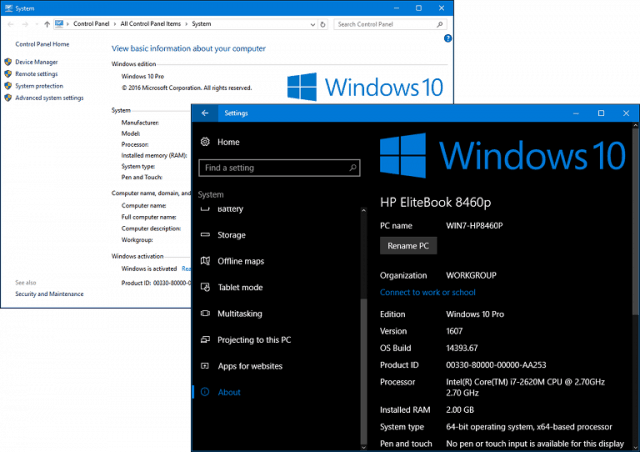
„Windows 10“ yra dar viena programėlė, kurią galite gauti išsamesnės informacijos. Tada spustelėkite Pradėti tipas: sistemos informacija ir paspauskite Enter. Čia rasite didžiulę informacijos apie savo sistemą kolekciją, pavyzdžiui, BIOS versiją, įrenginio modelį ir papildomas galimybes.
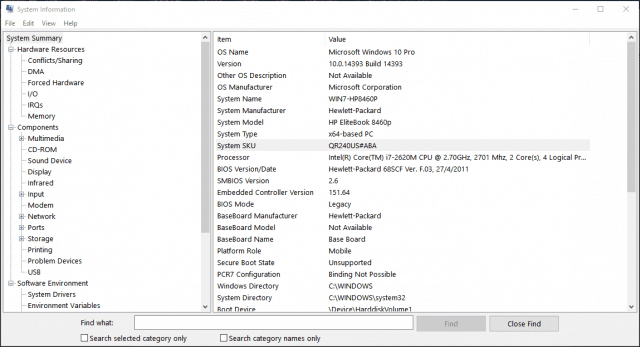
Taip pat galite rasti informacijos apie savo sistemos komponentus, pvz., Optinius įrenginius, ekraną ir net kai kuriuos senus parankinius iš 80-ųjų ir 90-ųjų, tokių kaip IRQ ir DMA.
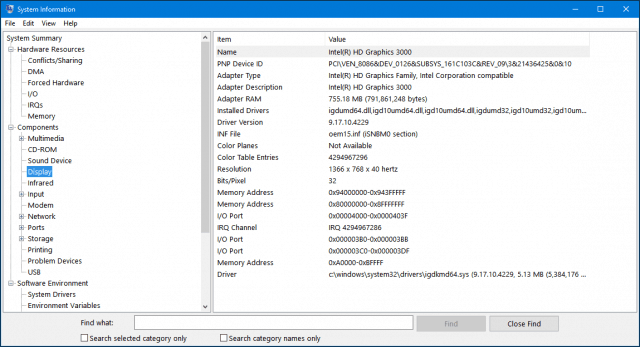
Komandų eilutė yra dar vienas būdas gauti papildomos informacijos iš savo sistemos. Jei norite sužinoti, kada iš pradžių buvo įdiegta „Windows“, tai galite tai padaryti. Paspauskite „Windows“ klavišas + X tada spustelėkite Komandinė eilutė (administratorius). Tipas: sisteminfo komandų eilutėje ir paspauskite klavišą EnterKlaviatūra. Bus sugeneruota jūsų sistemos informacijos santrauka. Čia rasite svarbią informaciją, pvz., Diegimo datą, paskutinį kartą paleidus sistemą, informaciją apie procesorių ir vietinę.
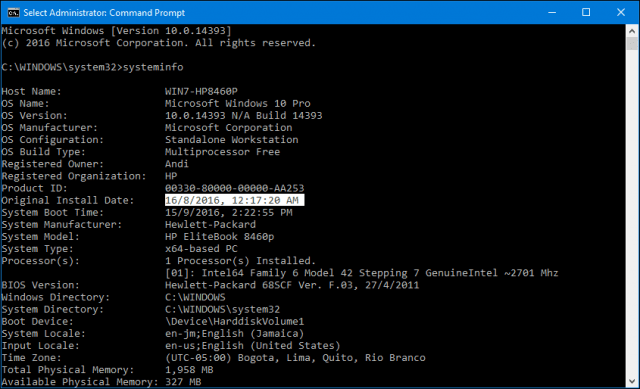
Taigi, jei kada nors reikės gauti daugiau nei vidutiniškaiišsami informacija apie jūsų sistemą, jūs žinote, kaip tai padaryti. Yra trečiųjų šalių įrankiai, tokie kaip „Belarc Advisor“ ir „CPU-Z“, kurie gali pateikti išsamią informaciją apie jūsų procesorių ir palaikomų instrukcijų tipą.

![„Nexus One“ - „Google“ išmaniųjų telefonų debiutas [groovyNews]](/images/news/nexus-one-ndash-googlersquos-smartphone-debut-groovynews.png)








Palikite komentarą